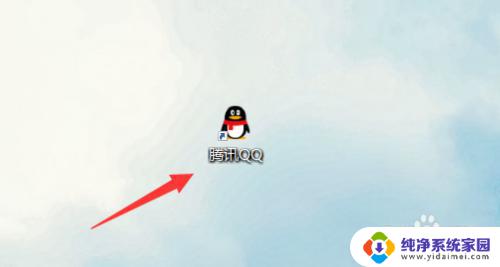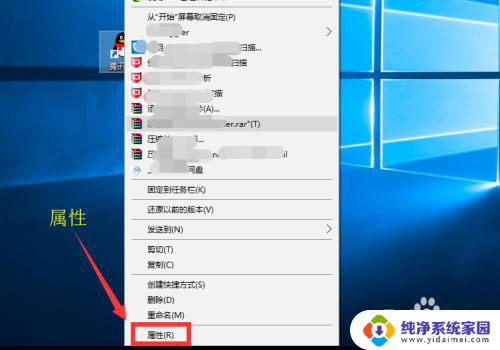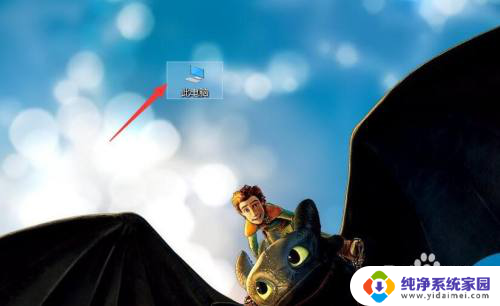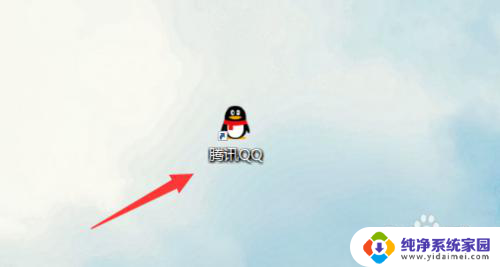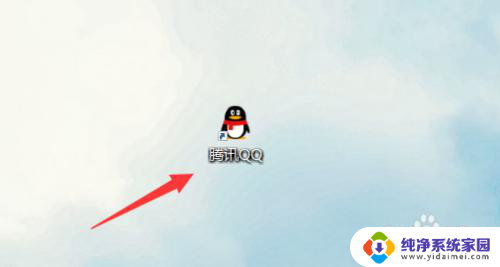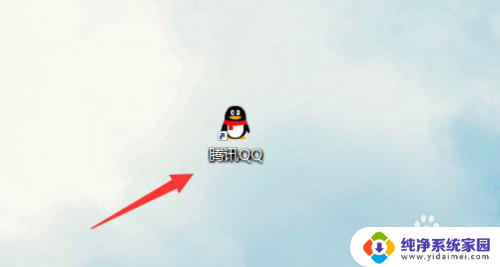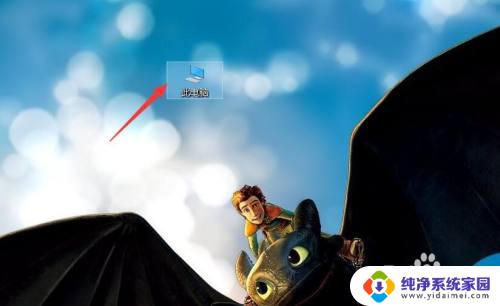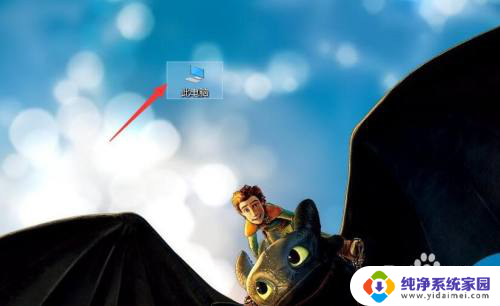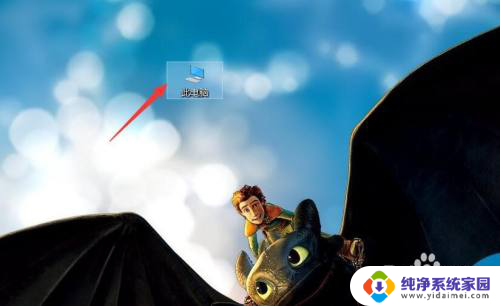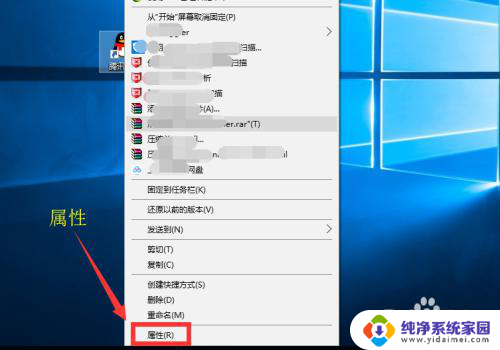如何让应用不显示在桌面上隐藏起来 电脑桌面上的应用软件如何隐藏
更新时间:2024-03-09 14:51:36作者:yang
电脑桌面上的应用软件对于我们平时的使用非常重要,但有时候我们也会希望将一些应用隐藏起来,以保护隐私或者减少杂乱感,如何让应用不显示在桌面上,实现隐藏的效果呢?在这篇文章中我们将探讨一些简单而有效的方法,帮助您隐藏电脑桌面上的应用软件,让您的界面更加整洁和私密。无论您是担心他人窥探您的电脑内容,还是希望提升自己的工作效率,本文的方法都能帮助您实现。
操作方法:
1.第一步,鼠标右击我们的软件。如下图所示。

2.第二步,然后点击属性。如下图所示。
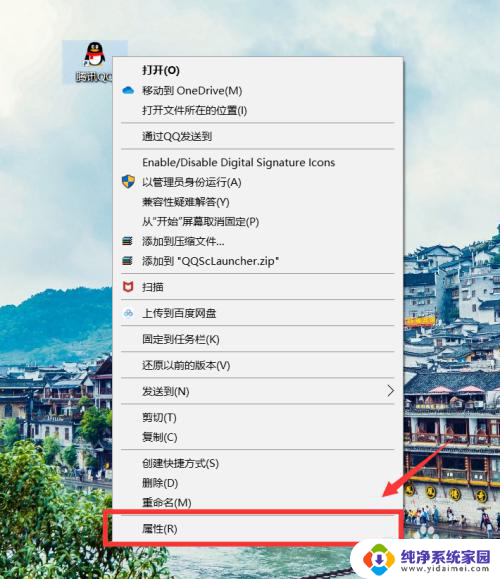
3.第三步,接下来大家选择常规选项。如下图所示。
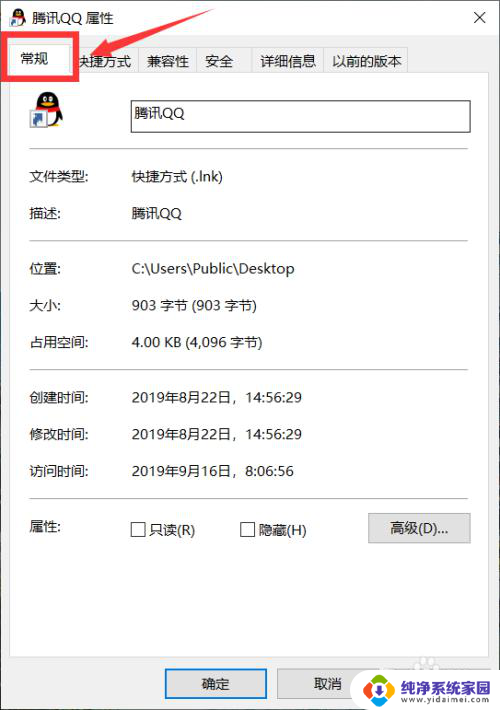
4.第四步,大家勾选中隐藏。并且选中应用即可。如下图所示。
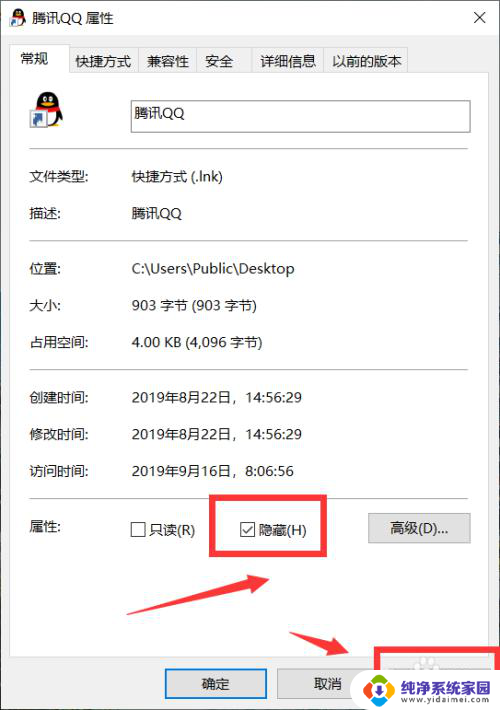
以上就是如何让应用不显示在桌面上隐藏起来的全部内容,如果遇到这种情况,你可以根据小编的操作来解决,非常简单快速,一步到位。